Windows: Indítsa újra a Windows Intézőt, amikor a felhasználói felület lefagy
Nem számít, melyik Windows verziót használja, eljön az idő, amikor a grafikus felhasználói felület lefagy. Ezt könnyű kijavítani az explorer.exe újraindításával.
Íme egy példa a Windows 7 instabil működésére. Az asztali háttér csak egy része jelenik meg, és a parancsikonok üresek.

Kattintson a jobb gombbal a tálcára, majd kattintson a Start Task Manager elemre.
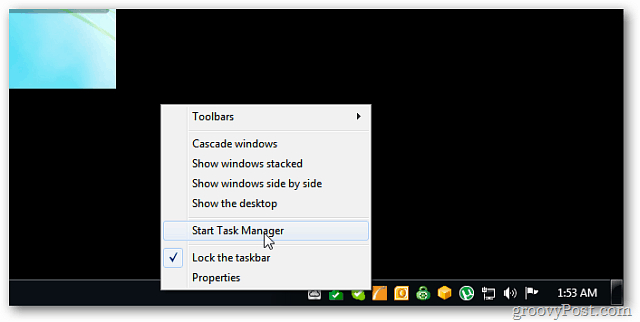
Elindul a Windows Feladatkezelő. Kattintson a Folyamatok fülre, kattintson a jobb gombbal az explorer.exe fájlra, és kattintson a Folyamat befejezése gombra.
![sshot-2011-11-06- [23-21-54] sshot-2011-11-06- [23-21-54]](/images/howto/windows-restart-windows-explorer-when-the-user-interface-freezes_3.png)
Kap egy üzenetet, amelyben megkérdezi, hogy szeretné-e befejezni az explorer.exe fájlt - kattintson a Folyamat befejezése elemre.
![sshot-2011-10-30- [01-54-12] sshot-2011-10-30- [01-54-12]](/images/howto/windows-restart-windows-explorer-when-the-user-interface-freezes_4.png)
Az asztalon minden a Windows Task Manager kivételével törlődik.
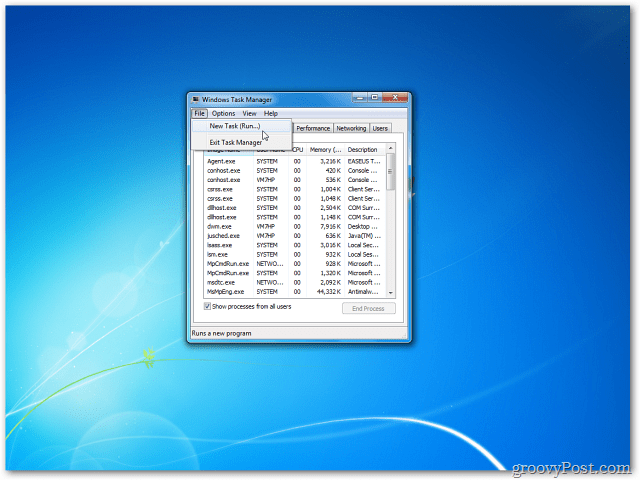
Kattintson a Windows Feladatkezelő menüben Fájl >> Új feladat.
![sshot-2011-10-30- [01-55-23] sshot-2011-10-30- [01-55-23]](/images/howto/windows-restart-windows-explorer-when-the-user-interface-freezes_6.png)
Megjelenik az Új feladat létrehozása párbeszédpanel. A Megnyitás mezőbe írja be: explorer.exe majd kattintson az OK gombra.
![sshot-2011-10-30- [01-55-56] sshot-2011-10-30- [01-55-56]](/images/howto/windows-restart-windows-explorer-when-the-user-interface-freezes_7.png)
Az asztal visszatér az összes ikon megfelelő működésével.
![sshot-2011-11-06- [22-34-35] sshot-2011-11-06- [22-34-35]](/images/howto/windows-restart-windows-explorer-when-the-user-interface-freezes_8.png)

![Az Intéző leállítása és újraindítása a Windows 7 rendszerben. Az egyszerű út [Útmutató]](/images/microsoft/stop-and-restart-explorer-in-windows-7-the-easy-way-how-to.png)








Szólj hozzá